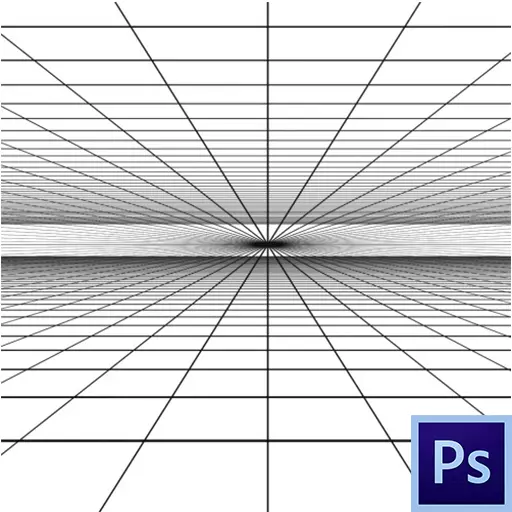
Mtazamo usio sahihi - kichwa cha milele cha wapiga picha wa novice. Shukrani kwa Adobe kwa ukweli kwamba tuna chombo cha ajabu kama Photoshop. Kwa hiyo, unaweza kuboresha picha zisizofanikiwa zaidi.
Katika somo hili, jifunze kurekebisha matarajio ya picha.
Marekebisho ya Mtazamo.
Njia za marekebisho ya mtazamo (ufanisi) mbili: chujio maalum na rahisi "mabadiliko ya bure".Njia ya 1: Marekebisho ya Uharibifu
- Ili kurekebisha matarajio kwa njia hii, tutahitaji chujio "marekebisho ya kuvuruga", ambayo ni katika orodha ya "Filter".
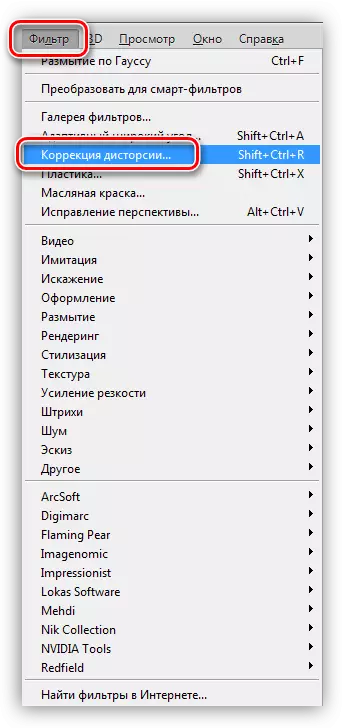
- Unda nakala ya safu ya chanzo na piga chujio. Katika dirisha la mipangilio, nenda kwenye kichupo cha "desturi" na kizuizi cha "Mtazamo", tunatafuta slider na jina "wima". Kwa hiyo, tunajaribu kufanya kuta za sambamba.

Hapa utahitajika kuongozwa tu kwa hisia zako mwenyewe, na uamini macho yako. Matokeo ya chujio:
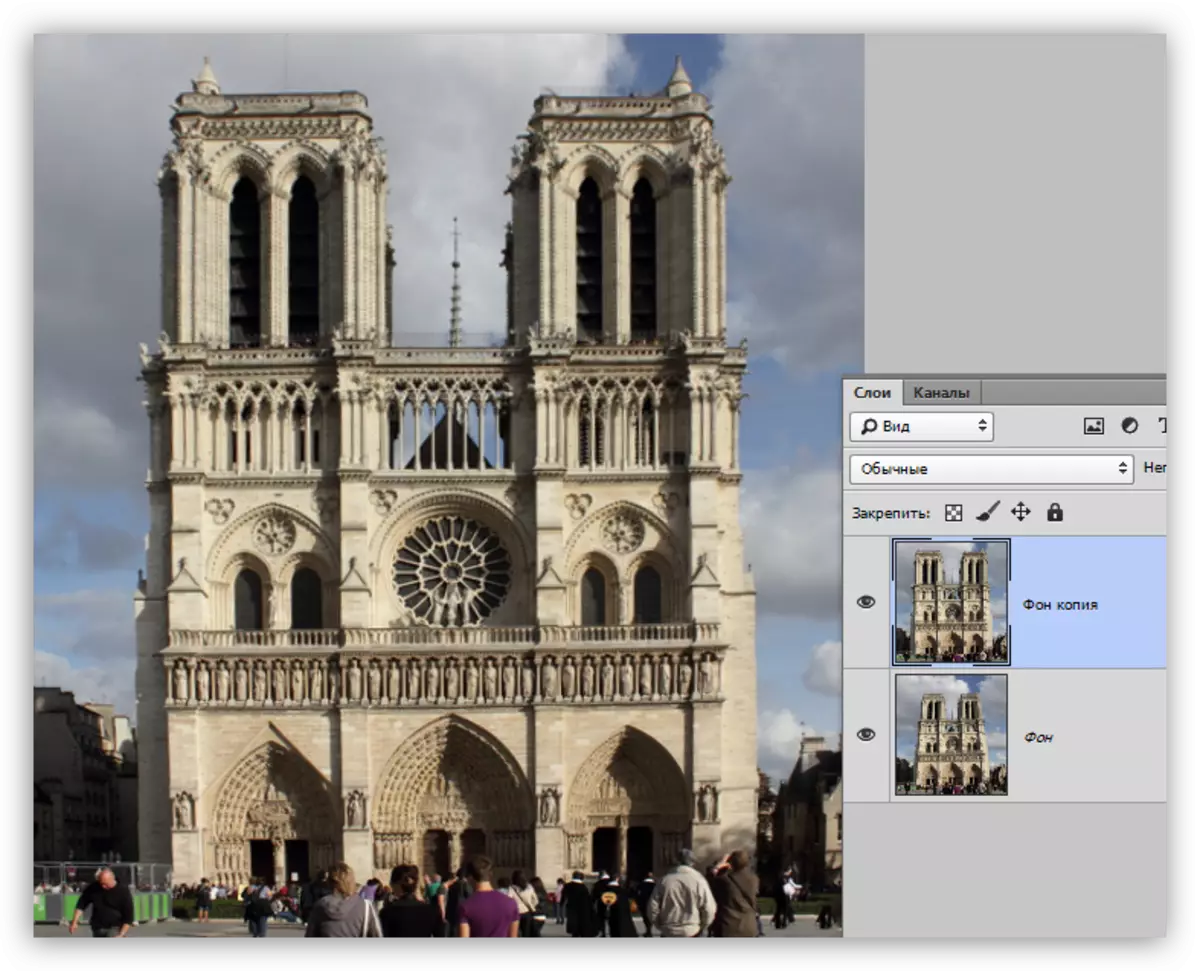
Njia ya 2: Free kubadilisha
Kabla ya kuanzia marekebisho ya mitazamo kwa njia hii, ni muhimu kujiandaa. Yeye atakuwa kuweka viongozi.
Miongozo ya wima itatuwezesha, kwa kiwango gani inawezekana kunyoosha picha, na usawa utasaidia kurekebisha urefu wa vitu.
Somo: Matumizi ya viongozi katika Photoshop.
Kama unaweza kuona, kuna miongozo kadhaa ya usawa. Hii itasaidia kubadilika kwa urahisi ukubwa wa jengo baada ya marekebisho.
- Tunaita kazi ya "mabadiliko ya bure" na mchanganyiko muhimu wa CTRL + T, kisha bofya kwenye PCM na uchague kazi ya ziada na jina "Mtazamo".
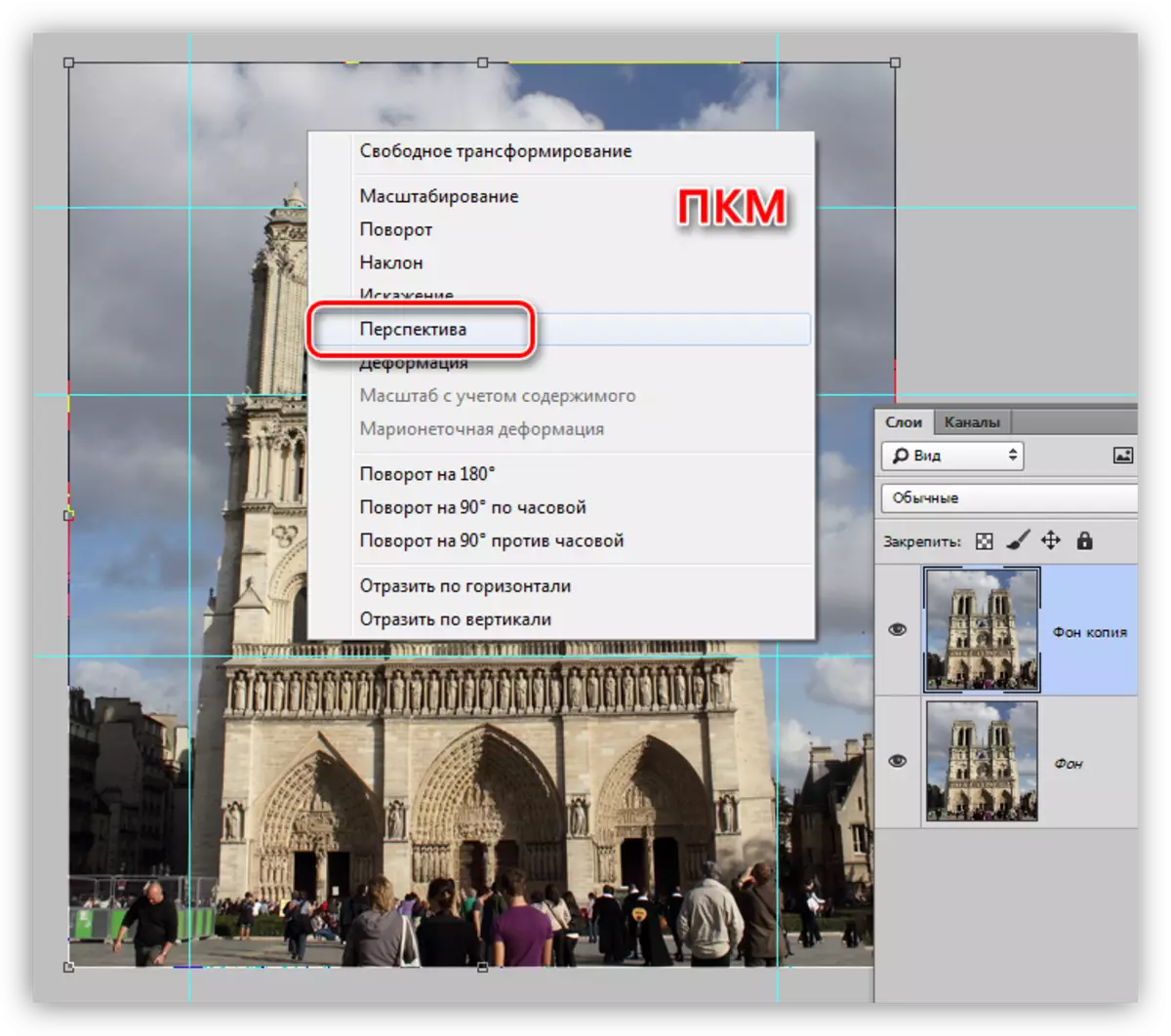
- Vigezo vya juu vya juu hupunguza picha, kuongozwa na viongozi vya wima. Ni muhimu kukumbuka kwamba upeo wa macho pia unaweza kujengwa kwenye picha, hivyo viongozi wanahitaji kutumia macho.
Somo: Jinsi ya kurekebisha upeo wa macho katika picha katika Photoshop

- Inarudiwa na kifungo cha haki cha panya tena na chagua kipengee cha "kuongeza".
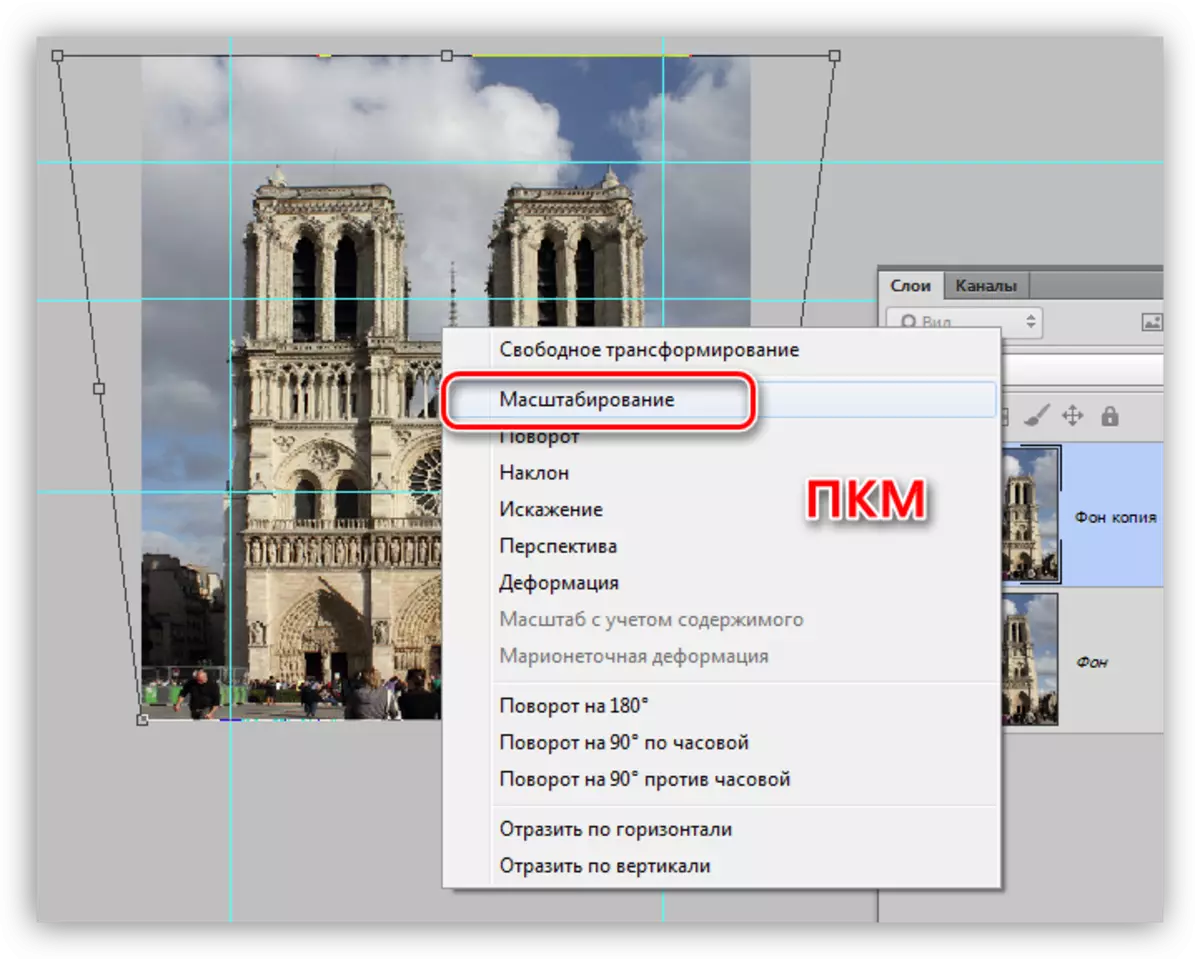
- Tunaangalia viongozi na kunyoosha jengo kwa wima. Katika kesi hiyo, mwongozo wa kati uligeuka kuwa "sahihi". Baada ya kukamilika kwa marekebisho ya ukubwa, bofya OK.
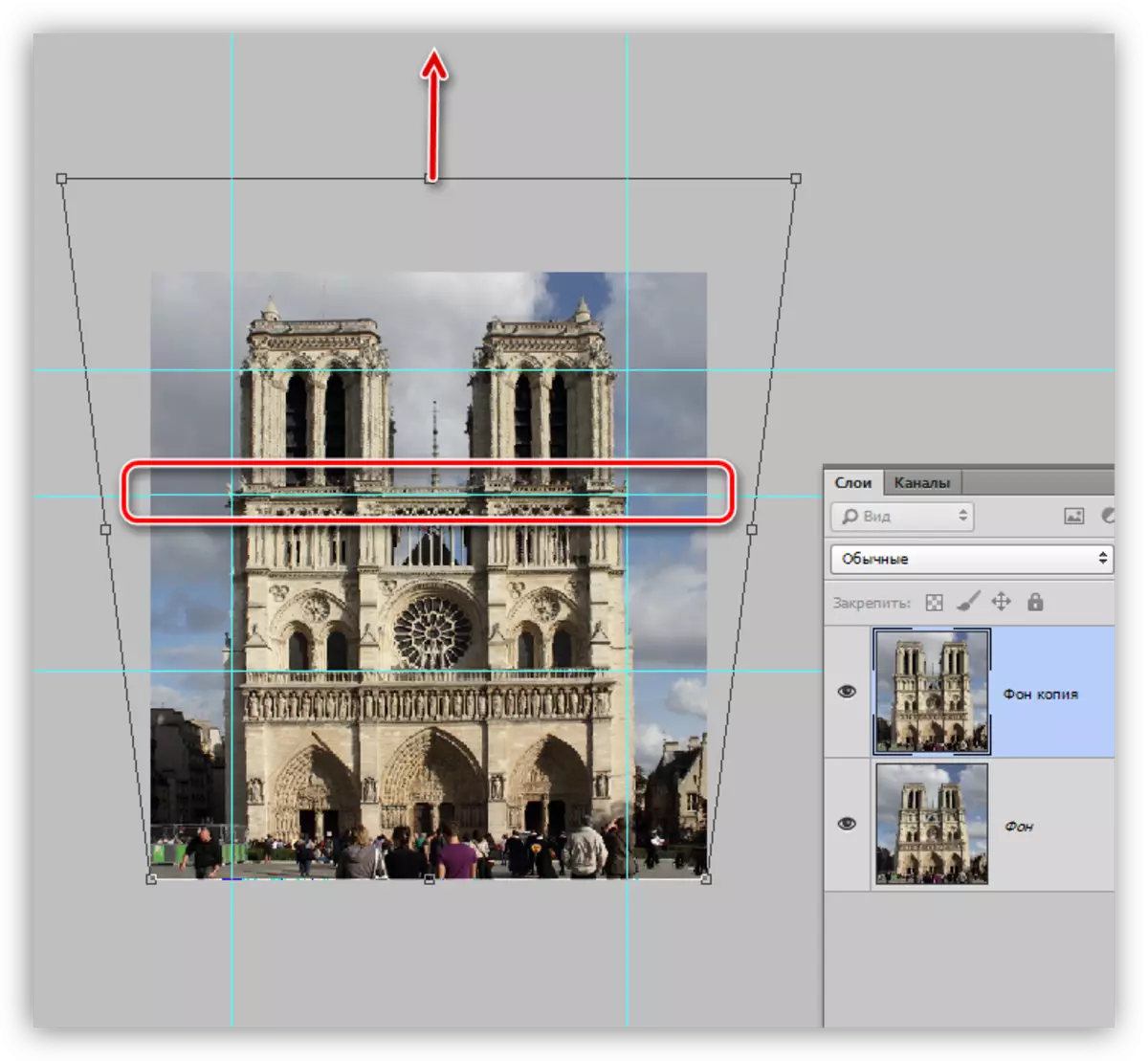
Matokeo ya kazi ya "mabadiliko ya bure":

Kutumia mbinu hizi, unaweza kurekebisha mtazamo usio sahihi kwenye picha zako.
